
Материалы по КП СЭУ для студентов / УП Ганина по применению в КП и ДП редактора Компас
.pdf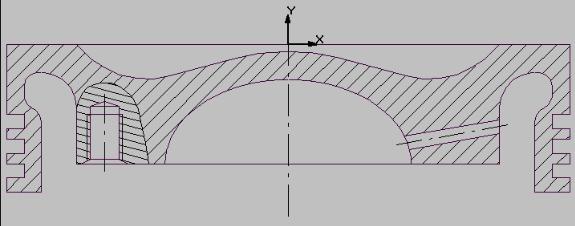
181
Рис.5.55.
12) Простановка размеров. Большое количество вертикальных и горизонтальных размеров удобнее всего устанавливать с помощью сетки размером 5х5, или 10х10. В строке текущего состояния нажать кнопку Сетка
 , Привязки и в диалоговом окне установить галочку напротив слов По сетке - ОК. В этом случае расстояние между размерами будет строго фиксировано и равно 10 мм, что придает чертежу внешнюю аккуратность и равномерную насыщенность. Последовательность и порядок простановки размеров аналогично описанной в главе 5.2.1 (пункт 16-19). После простановки размеров следует сохранить его под другим именем например, Головка поршня2. В итоге мы получим два файла один с размерами другой без них. Это необходимо для удобства последующей сборки.
, Привязки и в диалоговом окне установить галочку напротив слов По сетке - ОК. В этом случае расстояние между размерами будет строго фиксировано и равно 10 мм, что придает чертежу внешнюю аккуратность и равномерную насыщенность. Последовательность и порядок простановки размеров аналогично описанной в главе 5.2.1 (пункт 16-19). После простановки размеров следует сохранить его под другим именем например, Головка поршня2. В итоге мы получим два файла один с размерами другой без них. Это необходимо для удобства последующей сборки.
5.3.2.Алгоритм построения тронка поршня Алгоритм геометрического построения тронка поршня разработан на
основе чертежа (Рис.5.56). В этом случае мы имеем также симметричную деталь, поэтому сначала выполняем половину ортогонального контура, затем доводим геометрию тронка полного соответствия размерам исходного чертежа
ивыполняем команду Симметрия.
1)На панели управления нажать кнопку  Новый фрагмент. После этого необходимо присвоить имя файлу. Файл - Сохранить как и в диалоговом окне Укажите имя файла для записи, открыть папку Сборка поршня, набрать с клавиатуры в поле Имя файла - Тронк и нажать Сохранить.
Новый фрагмент. После этого необходимо присвоить имя файлу. Файл - Сохранить как и в диалоговом окне Укажите имя файла для записи, открыть папку Сборка поршня, набрать с клавиатуры в поле Имя файла - Тронк и нажать Сохранить.
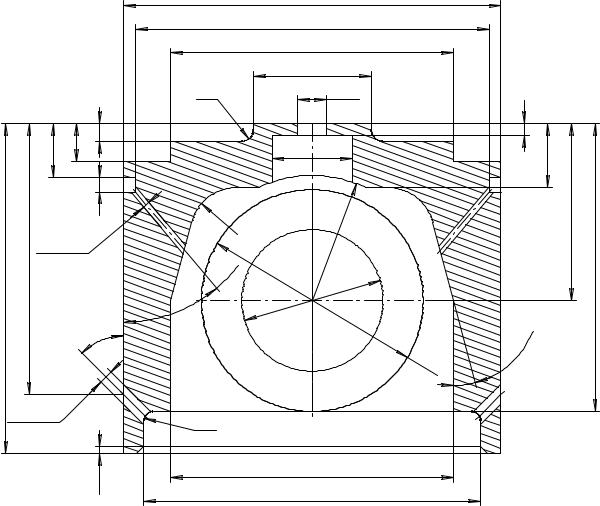
182
7
23 |
15 |
6
12 отв.З3
115
140
|
Е |
5 |
|
4 |
|
12 отв.З6
3•45Е
З160
З150
З120
З50
R5 |
З12 |
З34
R |
3 |
|
2 |
||
5 |
||
0 |
R |
|
|
|
Е |
|
0 |
|
|
4 |
|
60 |
|
|
|
|
|
З |
З94
R4
З120
З140
5
15
27
75
122
Е
Рис.5.56.
2) В строке текущего состояния установить шаг курсора 1мм. На панели
Геометрические построения нажать кнопку  Непрерывный ввод объектов и
Непрерывный ввод объектов и
направить курсор в центр координат. Как только курсор попадет в ловушку, то он изменит свою форму (прямоугольный крест на косой). Когда это произойдет - нажать ЛКМ и удерживая кнопку нажатой посмотреть на текущие координаты курсора, расположенной в правой части строки текущего состояния. Координаты X и Y должны быть равны 0. Осторожно убрать руку с мышки и убедится, что текущие координаты по прежнему в нулях, перейти на клавиатуру. Если «поймать ноль» не удалось нажмите Ctrl + 0 и курсор автоматически переместится в точку (0,0) 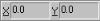 текущей системы
текущей системы

183
координат. Если вместо нулей там будут близкие к нулю значения, например, десятые или даже сотые или тысячные доли миллиметра, то все последующие построения будут ошибочны.
3)Ввод геометрии с клавиатуры. Используя только клавиатуру (клавиши
сизображением стрелок вверх, вниз, вправо, влево) установить в окне текущих координат следующую последовательность координат: (25, 0); (25, -7); (60, -7); (60, -15); (80, -15); (80, -23); (75, -23); (75, -29); (80, -29); (80, -140); (70, -140); (70, -122); (60, -122); (60, -27); (17, -27); (17, -5); (0, -5).
После ввода нужной пары координат, а фактически одной координаты, зафиксировать их клавишей Enter. В заключении ввода нажмите клавишу Esc и
кнопку  Показать все. Если все сделано правильно, то на экране будет изображен ортогональный контур правой части тронка поршня (Рис.5.57).
Показать все. Если все сделано правильно, то на экране будет изображен ортогональный контур правой части тронка поршня (Рис.5.57).
Рис.5.57.
4) Ввод 3-х вспомогательных прямых. На инструментальной панели нажать кнопку  Ввод вспомогательной прямой и на запрос системы
Ввод вспомогательной прямой и на запрос системы
Укажите первую точку вспомогательной прямой или введите координаты
ЛКМ активизируйте поле координаты Х и установите с клавиатуры величину 70+Enter, затем щелкнуть мышкой на поле координаты Y и введите значение

184
(-122)+Enter, а в окне Угол наклона прямой к оси Х, установить (45)+Enter.
Аналогично установить координаты точки второй вспомогательной прямой (60, -75), угол наклона 105 и третьей (75, -29) с углом наклона 40 градусов
(Рис.5.58).
Рис.5.58.
5) Навести курсор на верхнюю вспомогательную прямую под углом 40 градусов, а когда ее цвет изменится на красный, нажать ЛКМ и в окне Расстояние до прямой ввести значение 1.5, после чего два раза нажать на кнопку  Создать объект. В итоге образуется две параллельные линии, с расстоянием между ними 3 мм. Аналогичным образом провести две параллельные прямые для нижней вспомогательной прямой, но в окне
Создать объект. В итоге образуется две параллельные линии, с расстоянием между ними 3 мм. Аналогичным образом провести две параллельные прямые для нижней вспомогательной прямой, но в окне
Расстояние до прямой ввести значение 3 (Рис.5.59).

185
Рис.5.59.
Вызвать команды: Ввод отрезка - Привязки - Пересечение - ОК. Ввести один отрезок под углом 15 градусов, определяющий контур нижней части тронка поршня, затем четыре отрезка для отверстий диаметром 3 и 6 мм. Перед вводом отрезков рекомендуется увеличить масштаб изображения на экране. Построить осевые линии для отверстий диаметром 3 и 6 мм (см. раздел 5.2.1. пункт 10) не забывая при этом вернуться к прежнему стилю линии - Основная. В строке меню нажать Удалить - Вспомогательные кривые и точки (Рис.5.60).
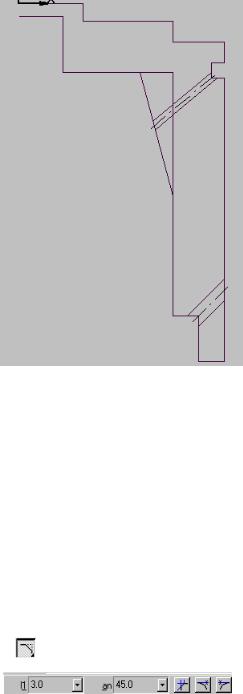
186
Рис.5.60.
6) Скругления. Нажать кнопку  Скругление и в окне rad ввести радиус 20 и выполнить скругление верхней внутренней части тронка. Аналогичным образом выполнить скругление верхней части тронка радиусом 5 мм и нижней части радиусом 4 мм.
Скругление и в окне rad ввести радиус 20 и выполнить скругление верхней внутренней части тронка. Аналогичным образом выполнить скругление верхней части тронка радиусом 5 мм и нижней части радиусом 4 мм.
В строке меню нажать Удалить-Часть кривой и навести курсор на часть вертикальной линии внутреннего контура тронка, подлежащую удалению. Удалить все ненужные линии (Рис.5.61).
7) Фаска. Нажать кнопку |
Фаска и установить в окне Длина фаски на |
первом объекте цифру 3 |
. Навести курсор мыши на |
нижнюю торцевую сторону тронка, при этом цвет линии изменится на красный, а в строке сообщений появится надпись Укажите первую кривую для построения фаски и нажать ЛКМ. После чего направить курсор на смежную вертикальную сторону и нажать ЛКМ (Рис.5.61).
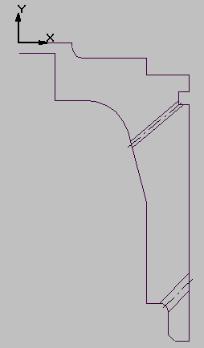
187
Рис.5.61.
8)Симметрия. На клавиатуре нажать Ctrl + A. В строке меню нажать Операции - Симметрия и направить курсор в центр координат и нажать ЛКМ, затем указать мышкой (на 5 мм ниже), вторую точку симметрии и нажать ЛКМ
(Рис.5.62).
9)Ввод двух окружностей. Нажать кнопку  Ввод окружности и в левой части строки параметров ввести координаты центра окружности (0, -75) + Enter, радиус окружности 68/2 + Enter, затем радиус окружности 94/2 и нажать кнопку
Ввод окружности и в левой части строки параметров ввести координаты центра окружности (0, -75) + Enter, радиус окружности 68/2 + Enter, затем радиус окружности 94/2 и нажать кнопку  Отрисовку осей + Enter (Если кнопка уже имеет вид перекрещивающих осей
Отрисовку осей + Enter (Если кнопка уже имеет вид перекрещивающих осей  , то нажимать ее не нужно. Далее вставить фантом окружности с осями в центр имеющейся окружности (Рис.5.63).
, то нажимать ее не нужно. Далее вставить фантом окружности с осями в центр имеющейся окружности (Рис.5.63).
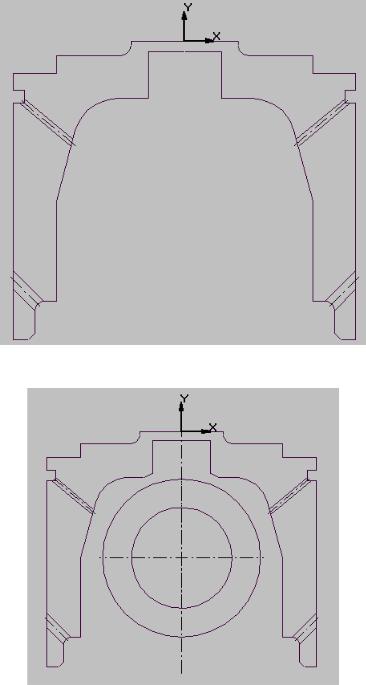
188
Рис.5.62.
Рис.5.63.
10) Ввод дуги. Нажать кнопку  Ввод дуги и в окне Радиус дуги ввести величину 53
Ввод дуги и в окне Радиус дуги ввести величину 53  и нажать Enter. После этого фантом дуги вставить в центр окружностей и нажать ЛКМ. В строке параметров обратите внимание на кнопку, указывающей на направление дуги, оно может быть как по часовой стрелке, так и против. Если направление дуги против часовой стрелки
и нажать Enter. После этого фантом дуги вставить в центр окружностей и нажать ЛКМ. В строке параметров обратите внимание на кнопку, указывающей на направление дуги, оно может быть как по часовой стрелке, так и против. Если направление дуги против часовой стрелки  , то курсор следует направить в правую часть тронка в точку пересечения радиуса дуги 53 мм с горизонтальной линией верхней части тронка (размер 27 мм).
, то курсор следует направить в правую часть тронка в точку пересечения радиуса дуги 53 мм с горизонтальной линией верхней части тронка (размер 27 мм).

189
После захвата курсора ловушкой (появление косого креста) нажать ЛКМ и направить курсор против часовой стрелки в противоположную симметричную точку и зафиксировать ее нажатием ЛКМ (Рис.5.64).
Рис.5.64.
11)Удаление. В строке меню нажать Удалить - Часть кривой, затем удалить два прямоугольных угла отсеченных дугой.
12)Ввод отрезков. Нажать кнопку  Ввод отрезка и ввести, (с помощью мышки) три горизонтальных отрезка в нижней части тронка.
Ввод отрезка и ввести, (с помощью мышки) три горизонтальных отрезка в нижней части тронка.
13)Ввод отрезков по координатам. В ответ на запрос системы, Укажите начальную точку отрезка или введите ее координаты, в окне текущих координат строки параметров, введите координаты первой точки (6, 0)+Enter и второй точки (6, -5)+ Enter. Аналогичным образом ввести второй вертикальный отрезок с координатами первой точки (-6, 0) и второй (-6, -5). Ввести осевую линию симметрии тронка (см. раздел 5.2.1. пункт 10). на экране появится законченное изображение геометрии тронка поршня (Рис.5.65).
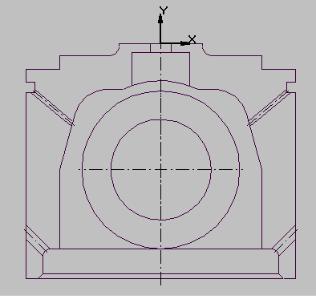
190
Рис.5.65.
14) Штриховка. Нажать кнопку  Штриховка и в окне Шаг штриховки установите 3, а окне Угол наклона штриховки ввести -20 и нажать Enter. После того как параметры штриховки введены можно приступать к штриховке для этого достаточно указать мышкой места предполагаемых мест штриховок,
Штриховка и в окне Шаг штриховки установите 3, а окне Угол наклона штриховки ввести -20 и нажать Enter. После того как параметры штриховки введены можно приступать к штриховке для этого достаточно указать мышкой места предполагаемых мест штриховок,
заштриховать их нажатием ЛКМ и зафиксировать нажатием кнопки  Создать объект. Если же штриховку осуществить не удалось значит при вводе геометрии были допущены ошибки в виде разрыва основного контура. Искать разрыв линии дело очень трудоемкое, часто бывает проще построить весь чертеж заново. Если все сделано правильно, то штриховка тронка будет иметь вид как на Рис.5.66.
Создать объект. Если же штриховку осуществить не удалось значит при вводе геометрии были допущены ошибки в виде разрыва основного контура. Искать разрыв линии дело очень трудоемкое, часто бывает проще построить весь чертеж заново. Если все сделано правильно, то штриховка тронка будет иметь вид как на Рис.5.66.
15) Простановка размеров. Вертикальные и горизонтальные размеры удобнее всего устанавливать с помощью сетки размером 5х5, или 10х10. В строке текущего состояния нажать кнопку Сетка  , Привязки и в диалоговом окне установить галочку напротив слов По сетке - ОК. В этом случае расстояние между размерами будет строго фиксировано и равно 10 мм, что придает чертежу внешнюю аккуратность и равномерную насыщенность.
, Привязки и в диалоговом окне установить галочку напротив слов По сетке - ОК. В этом случае расстояние между размерами будет строго фиксировано и равно 10 мм, что придает чертежу внешнюю аккуратность и равномерную насыщенность.
